Vi har allerede udført installationen af VirtualBox og downloader VM-apparatet i det sidste indlæg
Lad os nu fortsætte med installationen af 12.2.6 VM-skabelonen i den virtuelle boks
1) Tjek, om hardwarevirtualisering er aktiveret på skrivebordet på den bærbare computer, hvor du har installeret Virtualbox
2) Åbn nu den virtuelle boks, og klik på Importer apparat

3) Guiden Importer Virtual Appliance vises.
Klik på ikonet Vælg, og find *.ova-filen på den virtuelle maskine, du vil importere. Klik på knappen Næste.
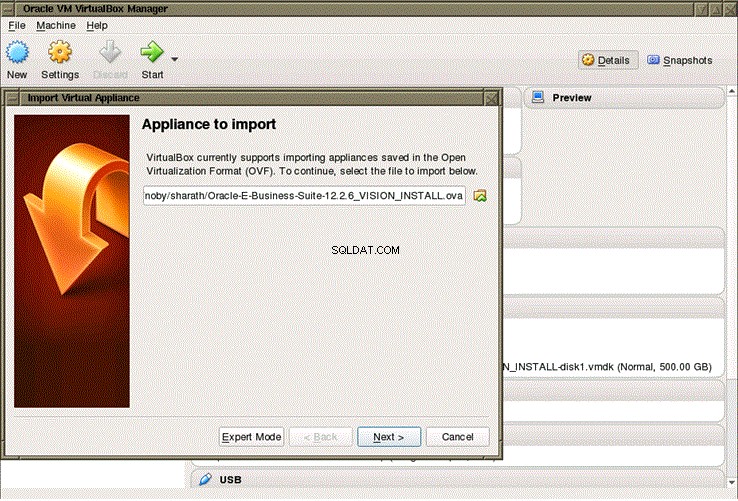
3) rediger stien til "Virtual Disk Image" til en placering med tilstrækkelig plads
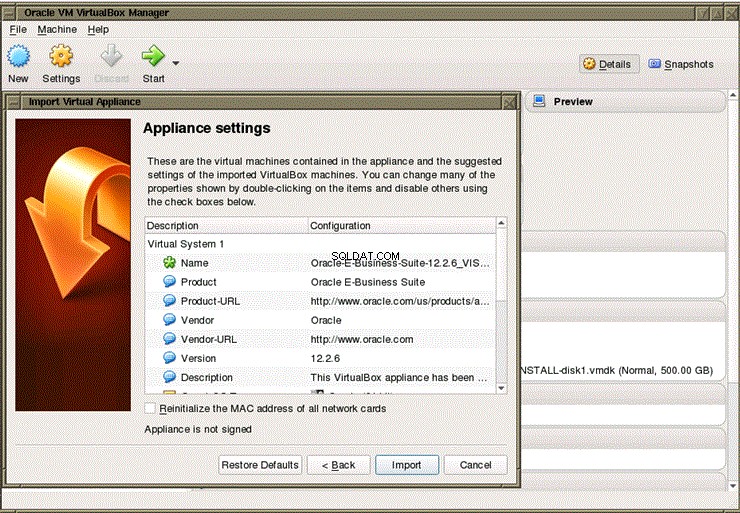
Klik på Importer

Når processen er fuldført, vises den importerede virtuelle maskine i Oracle VM VirtualBox Manager.
4) Konfiguration af den virtuelle maskine
Før du starter den virtuelle maskine, kan du ændre visse indstillinger, så de passer til kravene.
Du kan justere antallet af CPU'er og mængden af RAM, som VM'en vil have. For at konfigurere VM'en skal du vælge den importerede virtuelle maskine og klikke på ikonet Indstillinger på værktøjslinjen
For netværksindstillinger bør følgende ting overvejes
a) Hvis du starter VM'en på en stationær computer på et LAN med DHCP og ønsker VM'en tilgængelig fra andre værter på dit netværk, kan du tilslutte netværksadapter 1 som en brokoblet adapter. Dette vil få (gæste) VM'en til at få sin egen IP-adresse, uafhængig af dens vært. Dette er standardtilstanden
b) Hvis du starter VM'en på en bærbar computer, der kan bevæge sig mellem netværk, eller hvis deling bredt ikke er påkrævet eller ønsket, skal du vælge NAT eller Host-Only for netværksadapter 1.
Kun vært giver din browser og SSH-klient på din bærbare computer adgang til VM'en.
Vi bruger kun værtsadapter i dette tilfælde
Klik på indstillinger, og konfigurer kun værtsadapter i netværksindstillinger
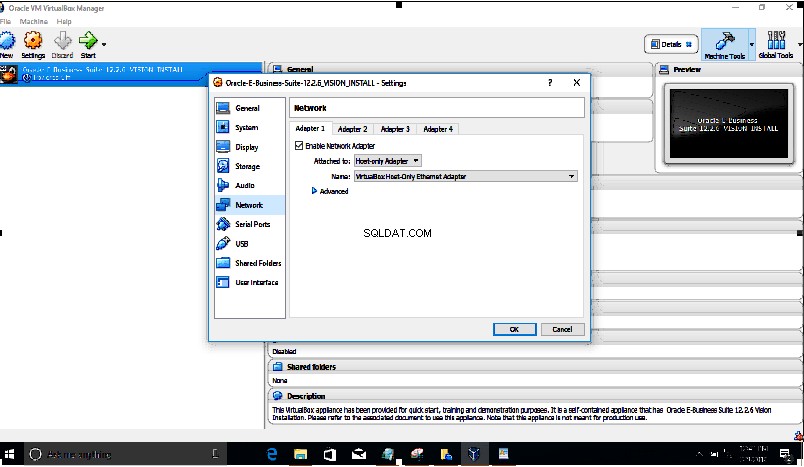
5) Start nu VM
Når VM starter, vil du se en rød statuslinje nederst på skærmen. Tryk på ESC-tasten for at se detaljeret opstartsforløb. Ved afslutningen af opstartsprocessen vil outputtet holde pause i ca. 10 sekunder og vise IP-adressen og værtsnavnet, før det afsluttes med en login-prompt.
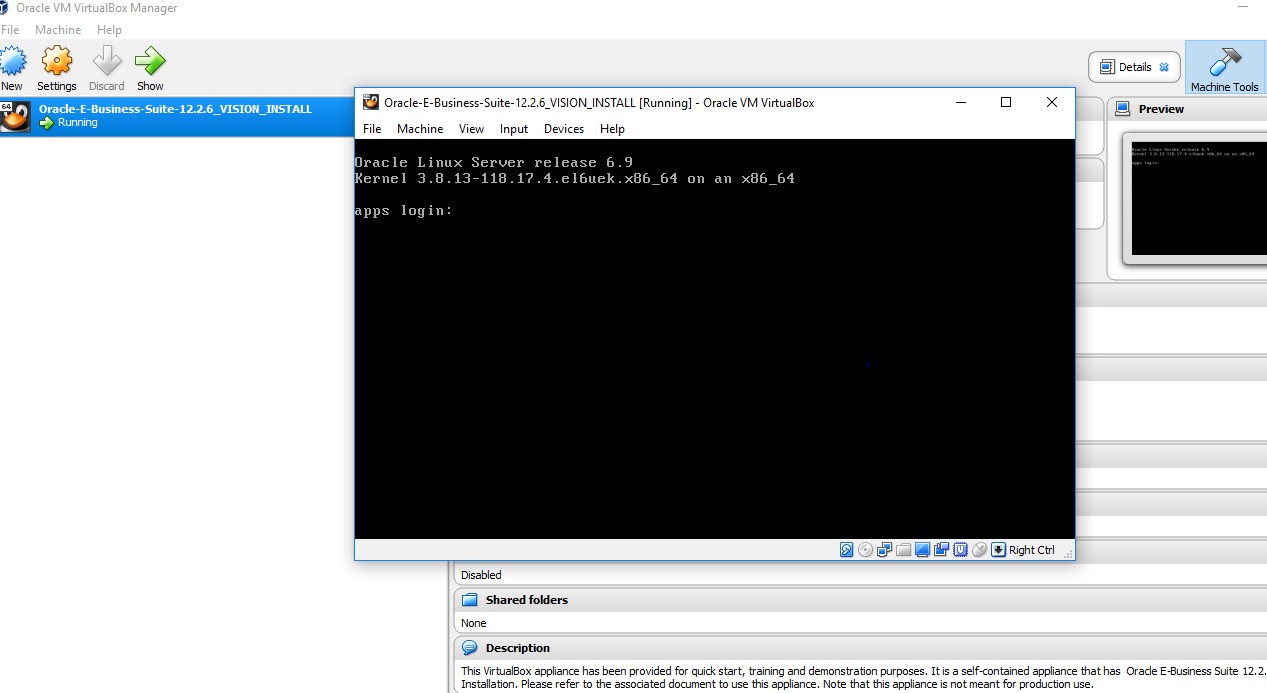
Når du bliver bedt om det, skal du indtaste nye adgangskoder for root -, oracle- og applmgr-brugerne.
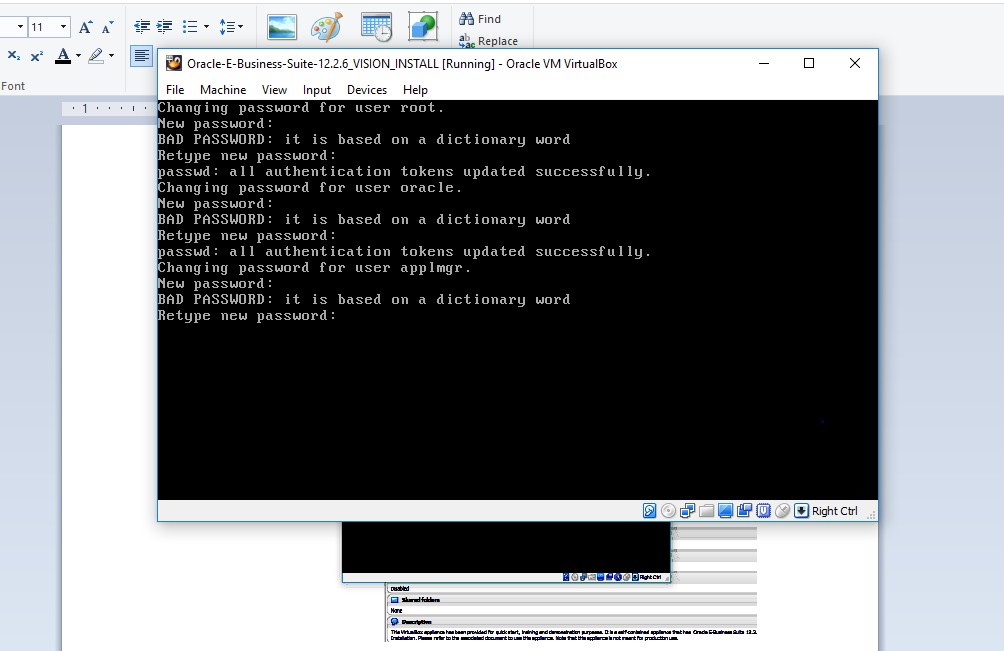
Når du har angivet adgangskoder og IP-adresser, hvis det kræves, fortsætter det indledende login-script med at starte databasen og køre Oracle E-Business Suite efter klonningstrin, inklusive AutoConfig. Derefter lukkes databasen ned igen. Der kræves ingen brugerinput under denne proces
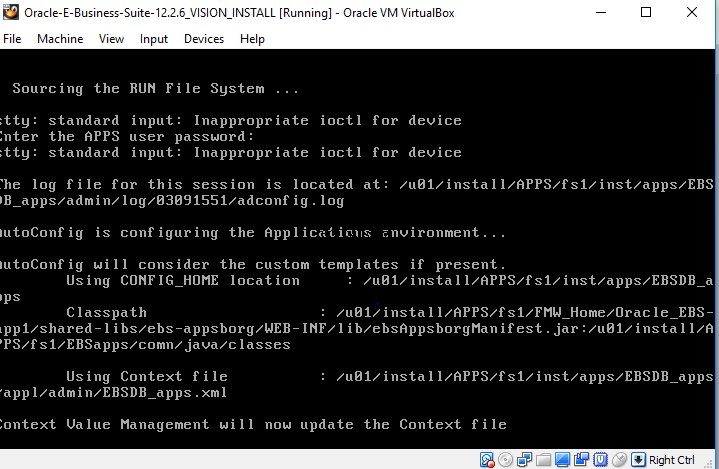
Når du bliver bedt om det, skal du vælge, om du vil tilføje start eller stop af database- og applikationsniveauprocesserne til OS-startscriptet. Indtast VISION for at konfigurere Vision Demo-forekomsten.
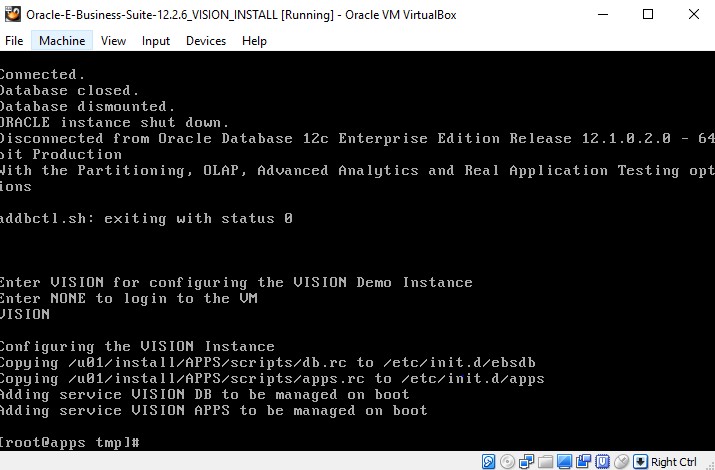
6) Hent IP-adressen på VM'en ved hjælp af ifconfig -a på terminalen og tilføj den derefter vinduessystemet
For at redigere filen på din Windows skal du tilføje en linje i c:\windows\system32\drivers\etc\hosts. Du kan åbne filen ved at indsætte notesblok c:\windows\system32\drivers\etc\hosts. i feltet Kør i Start menu. Den efterfølgende prik '.' er ikke valgfri.
192.168.56.23 apps.example.com apps
7)
Skift bibliotek til '/u01/install/APPS/scripts' for at få adgang til databasen og applikationens stop/start-scripts og kør 'startdb.sh' og ‘startapps.sh’
- startdb.sh
- stopdb.sh
- startapps.sh
- stopapps.sh
Starter /u01/install/APPS/12.1.0/bin/tnslsnr:vent venligst...
TNSLSNR til Linux:Version 12.1.0.2.0 – Produktion
Systemparameterfilen er /u01/install/APPS/12.1.0/network/admin/EBSDB_apps/listener.ora
Logmeddelelser skrevet til /u01 /install/APPS/12.1.0/admin/EBSDB_apps/diag/tnslsnr/apps/ebsdb/alert/log.xml
Lytter på:(DESCRIPTION=(ADRESSE=(PROTOKOL=tcp)(HOST=apps.eksempel) .com)(PORT=1521)))
Opretter forbindelse til (DESCRIPTION=(ADRESSE=(PROTOCOL=TCP)(HOST=apps.example.com)(PORT=1521)))
STATUS for LYTTEREN
—————————
Alias EBSDB
Version TNSLSNR til Linux:Version 12.1.0.2.0 – Produktion
Startdato 9-MAR-2018 07:42:19
Opetid 0 dage 0 timer. 0 min. 0 sek
Sporingsniveau fra
Sikkerhed TIL:Lokal OS-godkendelse
SNMP FRA
Lytterparameterfil /u01/install/APPS/12.1.0/network/admin/EBSDB_apps/listener .ora
Lytterlogfil /u01/install/APPS/12.1.0/admin/EBSDB_apps/diag/tnslsnr/apps/ebsdb/alert/log.xml
Oversigt over lytteendepunkter...
( DESCRIPTION=(ADRESSE=(PROTOKOL=tcp)(HOST=apps.example.com)(PORT=1521)))
Tjenesteoversigt...
Tjenesten "EBSDB" har 1 forekomst(er).
Forekomsten “EBSDB”, status UNKNOWN, har 1 behandler(e) for denne tjeneste...
Kommandoen blev gennemført
addlnctl.sh:afslutter med status 0
addlnctl.sh:Tjek logfilen /u01/install/APPS/12.1.0/appsutil/log/EBSDB_apps/addlnctl.txt for mere information …
Du kører addbctl.sh version 120.1
Start af databasen EBSDB …
SQL*Plus:Release 12.1.0.2.0 Produktion fredag 9. mar 07:42:19 2018
Copyright (c) 1982, 2014, Oracle. Alle rettigheder forbeholdes.
Forbundet til en inaktiv instans.
ORA-32004:forældede eller forældede parametre angivet for RDBMS-instans
ORACLE-instans startet.
Samlet system globalt areal 2147483648 bytes
Fast størrelse 2926472 bytes
Variabel størrelse 1308625016 bytes
Databasebuffere 822083584 bytes
Gendan buffere 138485/7 monteret. åbnet.
Afbrudt fra Oracle Database 12c Enterprise Edition Release 12.1.0.2.0 – 64bit produktion
Med mulighederne for partitionering, OLAP, Advanced Analytics og Real Application Testing
addbctl.sh:afslutter med status 0
[[email protected] scripts]$ ./startapps.sh
Start af Oracle E-Business Suite Application Tier Services
Du kører adstrtal.sh version 120.24.12020000.11
…
Alle aktiverede tjenester for denne node er startet.
adstrtal.sh:Afslutter med status 0
adstrtal.sh:Tjek logfilen /u01/install/APPS/fs1/inst/apps/EBSDB_apps/logs/appl/admin/log/adstrtal.log for mere information …
Tjenester kan også startes på denne måde
[[email protected] tmp]# tjeneste ebsdb start
[[email protected] tmp]# tjenesteapps starter
8)
Før du kan logge på, skal du aktivere SYSADMIN og demo-konti, Oracle har leveret scripts til at gøre dette
cd /u01/install/APPS/scripts
[[email protected] scripts]$ ./enableSYSADMIN.sh
Dette script giver dig mulighed for at indstille en ny adgangskode til SYSADMIN EBS Applications User, standardadgangskoden var højst sandsynligt "sysadmin", så vælg en anden nu.
Indtast ny adgangskode til SYSADMIN:
Genindtast adgangskode til SYSADMIN:
Ændring af adgangskode til SYSADMIN
Logfilnavn:L7556909.log
Rapportfilnavn:O7556909.out
[ [email protected] scripts]$
[[email protected] scripts]$ ./enableDEMOusers.sh
Indtast en ny adgangskode til EBS Applications-brugere, standardadgangskoden
var sandsynligvis "velkommen", så vælg en anden nu...
Indtast ny adgangskode for DEMO-brugere:
Genindtast adgangskode for DEMO-brugere:
Indstilling af adgangskode for DEMO-brugere...
Logfilnavn:L7567911.log
…
[eksempel @sqldat.com scripts]$
9) Du skulle nu være i stand til at logge på som 'SYSADMIN' eller udforske dit Oracle EBS R12.2.6 VISION-sandbox-miljø ved hjælp af demobrugerne (se nedenfor) og adgangskoden defineret ovenfor ved hjælp af "http://apps.example.com:8000 ”
Relaterede artikler
Login flow i R12.2 og grundlæggende fejlfinding
Vigtige ændringer i Autoconfig R12.2
Adop (Ad online patching utility) forklaret R12.2
Vigtigste teknologiændringer i E-Business Suite 12.2
Oracle E-Business Suite Architecture i 12.2
Trin for trin instruktioner til Oracle Virtual Box Installation
